戴爾筆記本怎么裝系統(tǒng)|dell筆記本裝系統(tǒng)教程
更新日期:2024-03-23 04:13:19
來源:投稿
很多人都覺得安裝系統(tǒng)是很難的事情,其實只要肯動手,安裝系統(tǒng)都不是難事,尤其是電腦普及的今天,每個人都擁有自己的電腦,學(xué)會裝系統(tǒng)顯得很必要,有用戶使用的是戴爾筆記本電腦,打算裝系統(tǒng),但是不曉得戴爾筆記本安裝系統(tǒng)過程是怎樣的,dell筆記本裝系統(tǒng)主要有硬盤解壓安裝、U盤安裝和光盤安裝,下面系統(tǒng)小編以U盤為例,教大家戴爾筆記本怎么裝系統(tǒng)的詳細(xì)教程。
相關(guān)事項:
1、如果當(dāng)前電腦沒有系統(tǒng),或系統(tǒng)已經(jīng)損壞,需通過另一臺電腦制作啟動U盤
2、一般內(nèi)存3G及以下選擇32位系統(tǒng),內(nèi)存4G及以上選擇64位系統(tǒng)
3、裝系統(tǒng)前要備份C盤和桌面文件,如果系統(tǒng)崩潰需進(jìn)入PE備份文件
4、預(yù)裝win8/win10的機型需要先改BIOS和硬盤分區(qū)表
相關(guān)教程:
戴爾dell預(yù)裝win10怎么改win7系統(tǒng)
dell筆記本光盤裝系統(tǒng)步驟
onekey ghost安裝系統(tǒng)步驟
系統(tǒng)崩潰進(jìn)pe備份C盤桌面數(shù)據(jù)方法
一、準(zhǔn)備工作
1、安裝系統(tǒng)前需備份C盤和桌面文件
2、系統(tǒng)鏡像下載:戴爾DELL ghost win7 64位官方原版
3、4G或更大U盤:大白菜u盤制作教程
4、U盤啟動設(shè)置:戴爾裝系統(tǒng)按什么鍵
二、戴爾筆記本系統(tǒng)安裝過程
1、制作好U盤啟動盤之后,將戴爾筆記本系統(tǒng)iso鏡像復(fù)制到U盤GHO目錄中;
 2、在戴爾筆記本電腦上插入U盤,啟動過程中不停按F12彈出啟動菜單,選擇USB選項回車,預(yù)裝win10機型參考上面win10改win7教程;
2、在戴爾筆記本電腦上插入U盤,啟動過程中不停按F12彈出啟動菜單,選擇USB選項回車,預(yù)裝win10機型參考上面win10改win7教程;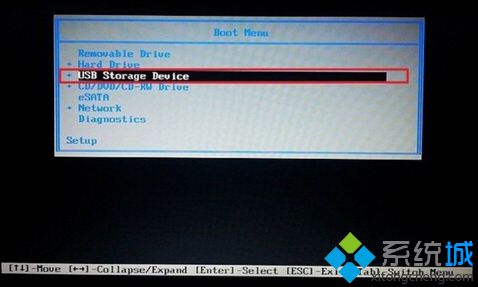 3、從U盤啟動進(jìn)入到這個主菜單,按數(shù)字2或按上下方向鍵選擇【02】回車,啟動pe系統(tǒng);
3、從U盤啟動進(jìn)入到這個主菜單,按數(shù)字2或按上下方向鍵選擇【02】回車,啟動pe系統(tǒng);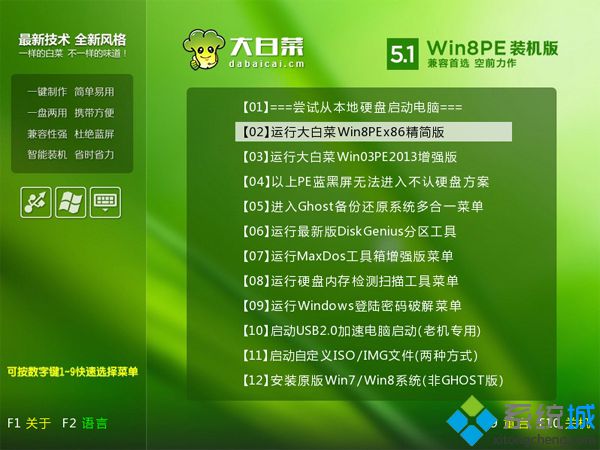 4、如果要全盤重新分區(qū),需要備份所有文件,然后在PE桌面中雙擊打開【DG分區(qū)工具】,右鍵點擊硬盤,選擇【快速分區(qū)】;
4、如果要全盤重新分區(qū),需要備份所有文件,然后在PE桌面中雙擊打開【DG分區(qū)工具】,右鍵點擊硬盤,選擇【快速分區(qū)】;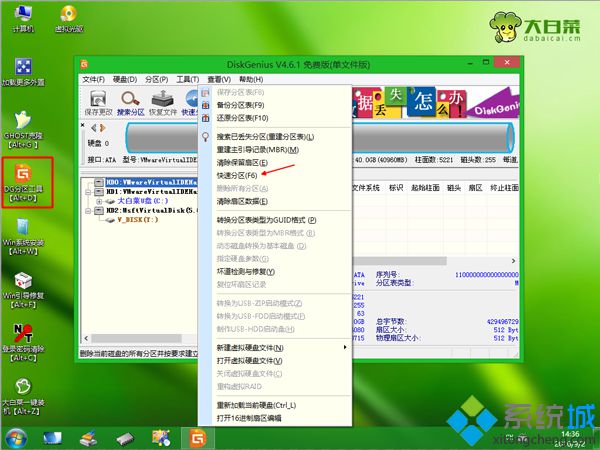 5、設(shè)置分區(qū)數(shù)目和分區(qū)的大小,主分區(qū)35G以上,建議50G以上,如果是固態(tài)硬盤,勾選“對齊分區(qū)”就是4k對齊,點擊確定執(zhí)行硬盤分區(qū)過程;
5、設(shè)置分區(qū)數(shù)目和分區(qū)的大小,主分區(qū)35G以上,建議50G以上,如果是固態(tài)硬盤,勾選“對齊分區(qū)”就是4k對齊,點擊確定執(zhí)行硬盤分區(qū)過程;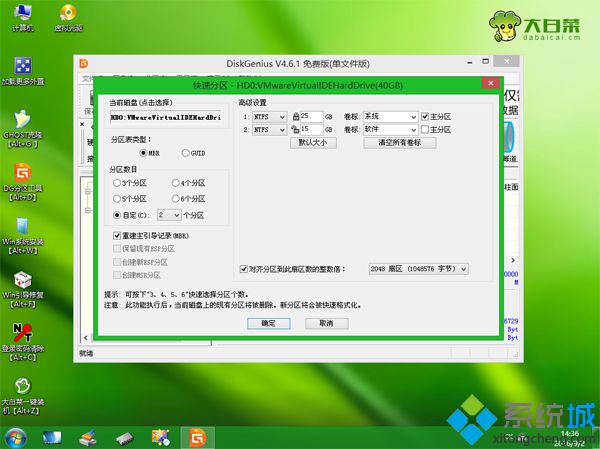 6、完成分區(qū)之后,打開【大白菜一鍵裝機】,選擇戴爾筆記本系統(tǒng)iso鏡像,此時會提取gho文件,點擊下拉框,選擇gho文件;
6、完成分區(qū)之后,打開【大白菜一鍵裝機】,選擇戴爾筆記本系統(tǒng)iso鏡像,此時會提取gho文件,點擊下拉框,選擇gho文件; 7、然后點擊“還原分區(qū)”,選擇系統(tǒng)安裝位置,一般是C盤,或根據(jù)“卷標(biāo)”、磁盤大小選擇,點擊確定;
7、然后點擊“還原分區(qū)”,選擇系統(tǒng)安裝位置,一般是C盤,或根據(jù)“卷標(biāo)”、磁盤大小選擇,點擊確定;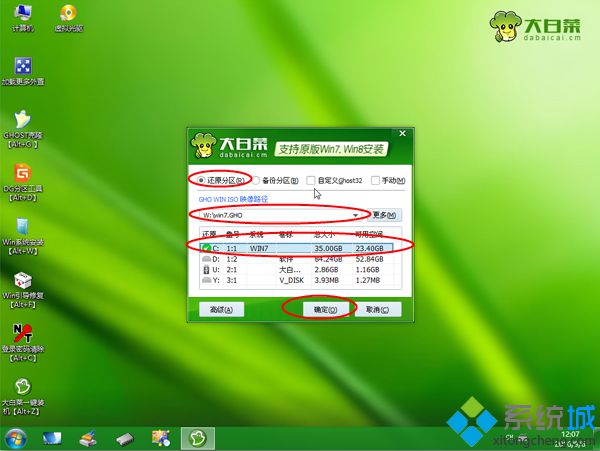 8、彈出提示框,勾選“完成后重啟”和“引導(dǎo)修復(fù)”,點擊是馬上進(jìn)行系統(tǒng)還原;
8、彈出提示框,勾選“完成后重啟”和“引導(dǎo)修復(fù)”,點擊是馬上進(jìn)行系統(tǒng)還原;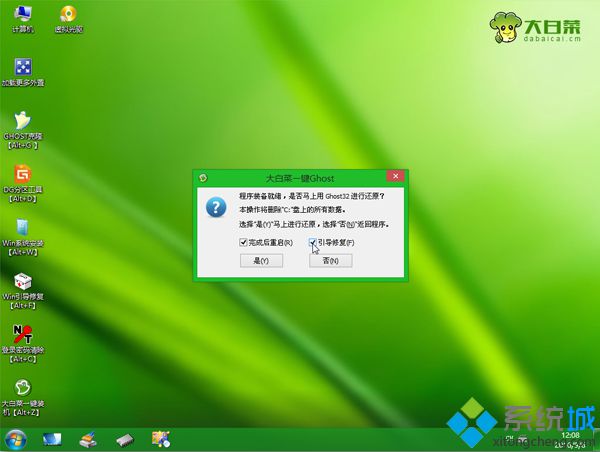 9、轉(zhuǎn)到這個界面,執(zhí)行系統(tǒng)還原到C盤的操作,這個過程大概5分鐘左右;
9、轉(zhuǎn)到這個界面,執(zhí)行系統(tǒng)還原到C盤的操作,這個過程大概5分鐘左右;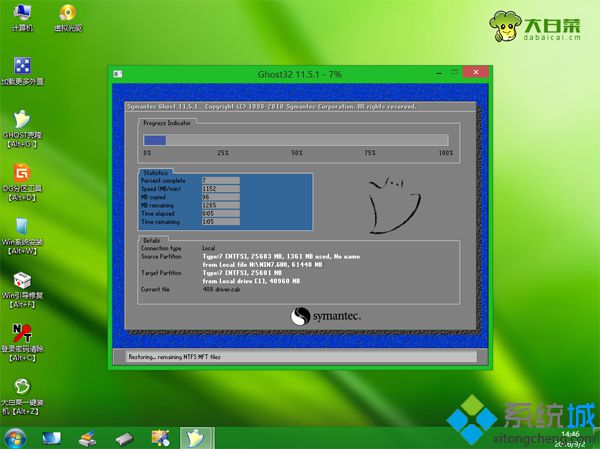 10、操作完成后,dell筆記本會自動重啟,此時拔出U盤,啟動進(jìn)入這個界面,繼續(xù)進(jìn)行系統(tǒng)安裝和系統(tǒng)配置過程;
10、操作完成后,dell筆記本會自動重啟,此時拔出U盤,啟動進(jìn)入這個界面,繼續(xù)進(jìn)行系統(tǒng)安裝和系統(tǒng)配置過程; 11、最后啟動進(jìn)入戴爾全新系統(tǒng)桌面,dell筆記本安裝系統(tǒng)過程就結(jié)束了。
11、最后啟動進(jìn)入戴爾全新系統(tǒng)桌面,dell筆記本安裝系統(tǒng)過程就結(jié)束了。
戴爾筆記本裝系統(tǒng)教程就是這樣了,如果是預(yù)裝win8或win10系統(tǒng)的筆記本電腦,需要先修改BIOS和轉(zhuǎn)換分區(qū)表,在這之前需要備份硬盤所有數(shù)據(jù)。
- monterey12.1正式版無法檢測更新詳情0次
- zui13更新計劃詳細(xì)介紹0次
- 優(yōu)麒麟u盤安裝詳細(xì)教程0次
- 優(yōu)麒麟和銀河麒麟?yún)^(qū)別詳細(xì)介紹0次
- monterey屏幕鏡像使用教程0次
- monterey關(guān)閉sip教程0次
- 優(yōu)麒麟操作系統(tǒng)詳細(xì)評測0次
- monterey支持多設(shè)備互動嗎詳情0次
- 優(yōu)麒麟中文設(shè)置教程0次
- monterey和bigsur區(qū)別詳細(xì)介紹0次
周
月












